Affinity Designer is een krachtig ontwerptool dat verschillende “Personas” biedt, zodat je optimaal tussen verschillende workflows kunt navigeren. Deze verschillende werkvloeren zijn ontworpen voor specifieke taken en stellen je in staat om afhankelijk van de behoefte efficiënter te werken. In deze gids leer je de drie hoofdpersoonlijkheden kennen – de “Draw Persona”, de “Pixel Persona” en de “Export Persona” – en hoe je deze optimaal voor je projecten kunt gebruiken.
Belangrijkste inzichten
- Draw Persona: Optimaal voor het werken met vectorobjecten en padtools.
- Pixel Persona: Ideaal voor het modificeren van pixelobjecten en het gebruik van pixelgebaseerde tools.
- Export Persona: Dient voor het exporteren van inhoud in verschillende bestandsformaten.
Stap-voor-stap gids
1. Maak kennis met de Draw Persona
Wanneer je Affinity Designer opent, start je normaal gesproken in de Draw Persona. Hier ligt de focus op vectoren en paden. Begin door een nieuw document te openen en een afbeelding te plaatsen. Het lagenpaneel laat je zien hoe je afbeelding als laag aanwezig is.
Het plaatsen van een afbeelding is nog niet cruciaal; daar kom ik later op terug. Nu is het belangrijk dat je de tools aan de linkerkant in de Draw Persona ziet. Ze zijn voornamelijk verantwoordelijk voor het bewerken van paden en het creëren van vectorobjecten.
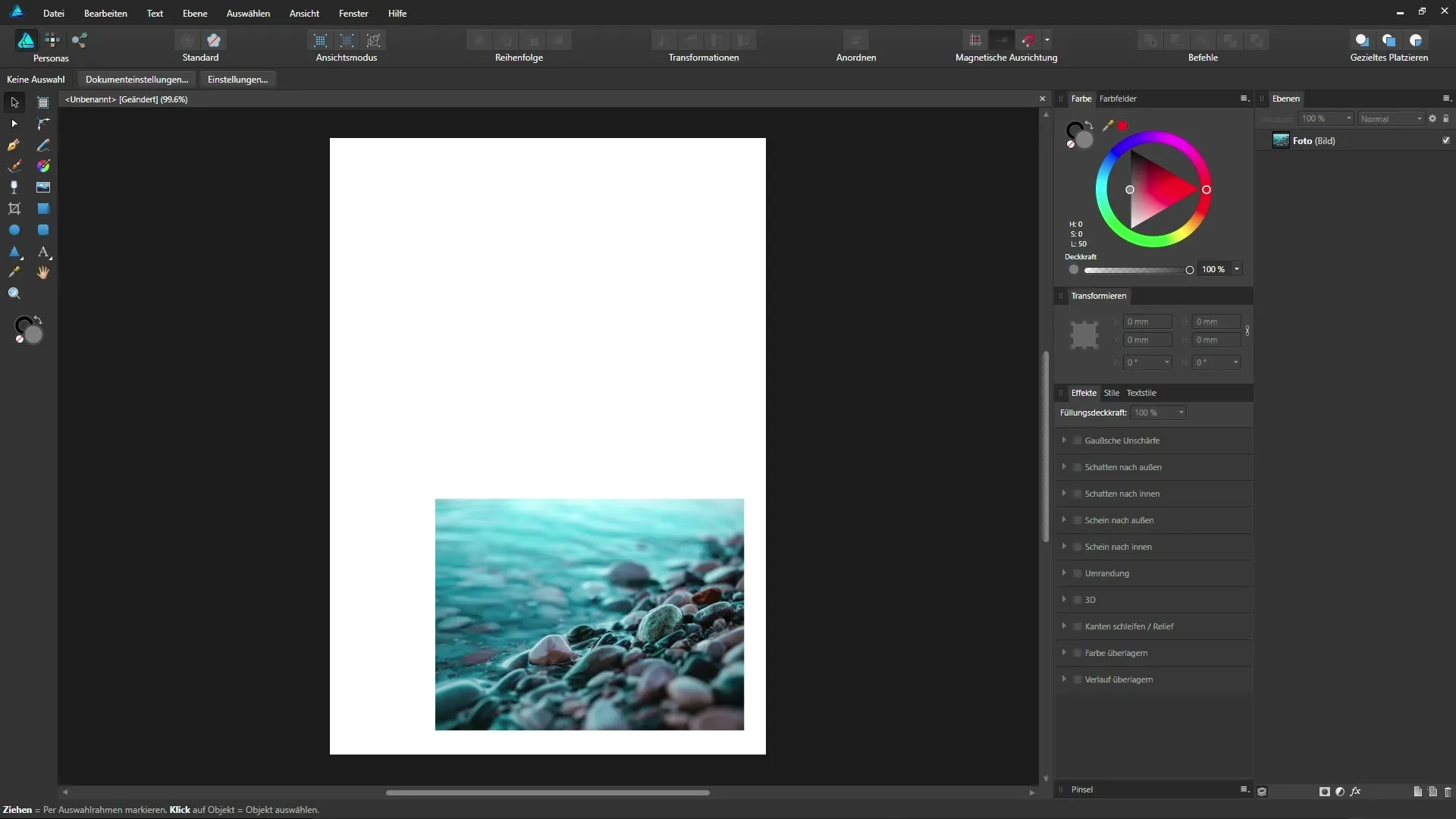
2. Wissel naar de Pixel Persona
Om een pixelobject te bewerken, wissel je naar de Pixel Persona. Klik op het overeenkomstige pictogram en observeer hoe de werkvloer verandert. Dit omvat een nieuwe werkbalk aan de linkerkant en een andere indeling van de panelen aan de rechterkant. Het kan in het begin chaotisch lijken, maar ik zal je laten zien hoe je het kunt opruimen.
3. Opruimen van de werkvloer
Om de werkvloer overzichtelijker te maken, kun je de panelen opnieuw rangschikken. Sleep de groepen bedienelementen eenvoudig naar buiten door op de twee lijnen te klikken en ze naar de gewenste plaats te slepen. Voeg het lagenpaneel als enkele kolom aan de rechterkant toe. Dit geeft je een beter overzicht.
Aan de rechterkant kun je nu ook het kleurenpaneel en het kleurstalenpaneel naast het lagenpaneel slepen, zodat je snel toegang hebt tot de benodigde tools.
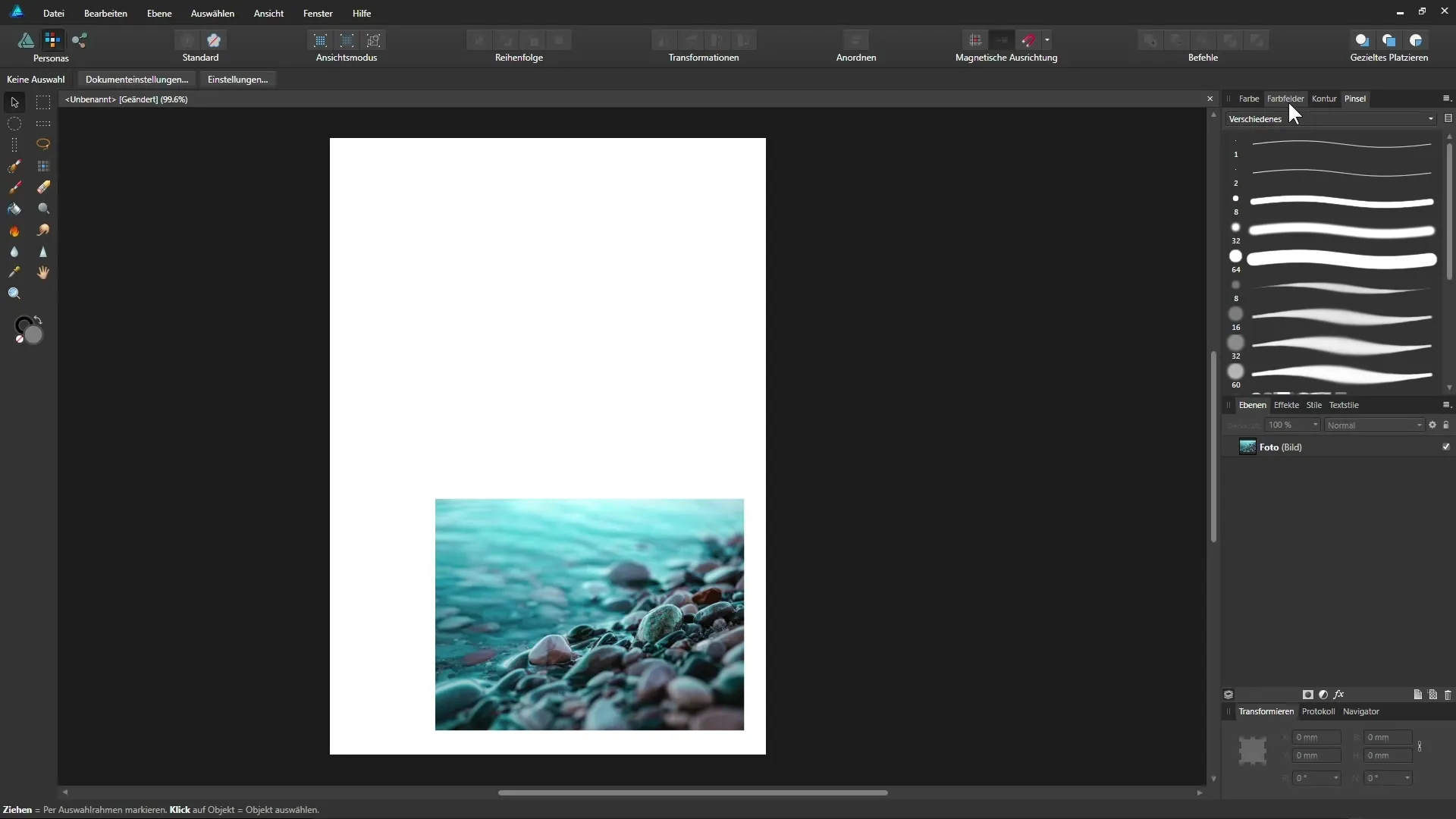
4. Afbeeldingsbewerking in de Pixel Persona
Als je met een pixelobject wilt werken, rasteren we eerst deze laag. Klik met de rechtermuisknop op de afbeeldingslaag in het lagenpaneel en kies “Rasteriseren”. Nu kun je pixelgebaseerde tools gebruiken. Kies het vervagingsgereedschap en stel de sterkte in op 100%. Hiermee kun je pixels in je afbeelding vervagen om verschillende effecten te creëren.
Hoewel Affinity Photo het betere hulpmiddel is voor dit type afbeeldingsbewerking, kun je ook in Affinity Designer kleine aanpassingen doen.
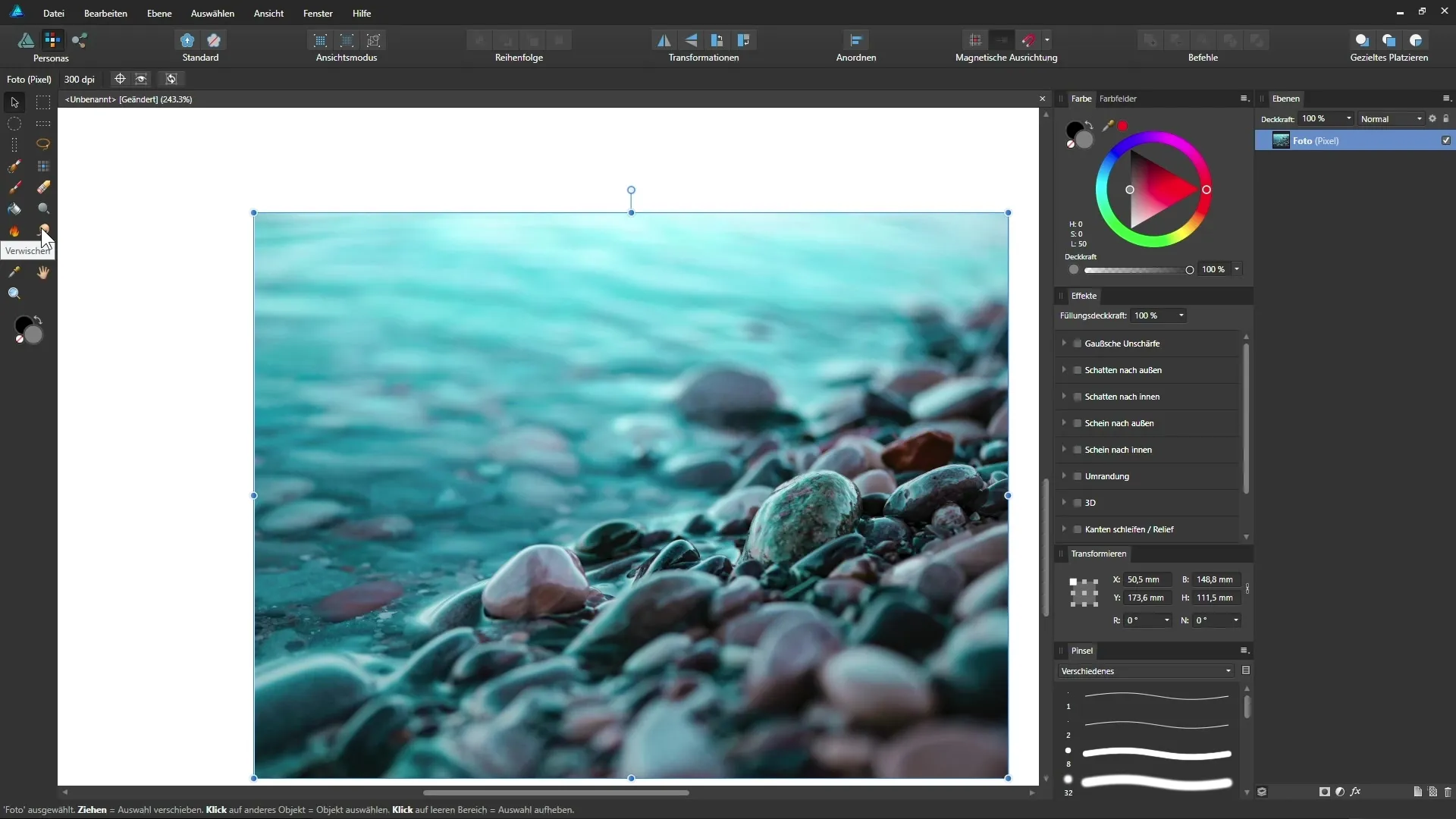
5. Werken met pixelgebaseerde tools
In de werkbalk vind je veel typische pixelgebaseerde tools zoals de penseel, het vulgereedschap of speciale tools voor het afdekken en belichten. Maak een nieuwe lege pixellaag en gebruik het schildersgereedschap om daarop een kromme lijn te plaatsen. Dit gebeurt nu op een aparte laag, zodat je op elk moment aanpassingen kunt maken.
6. Terug naar de Draw Persona
Als je terugwisselt naar de Draw Persona, zie je dat het lagenpaneel dezelfde lagen weergeeft die je hebt bewerkt, inclusief de pixellaag met je penseelstreek. Zo kun je de voordelen van beide persona's benutten en naadloos tussen vector- en pixelgebaseerd werk wisselen.
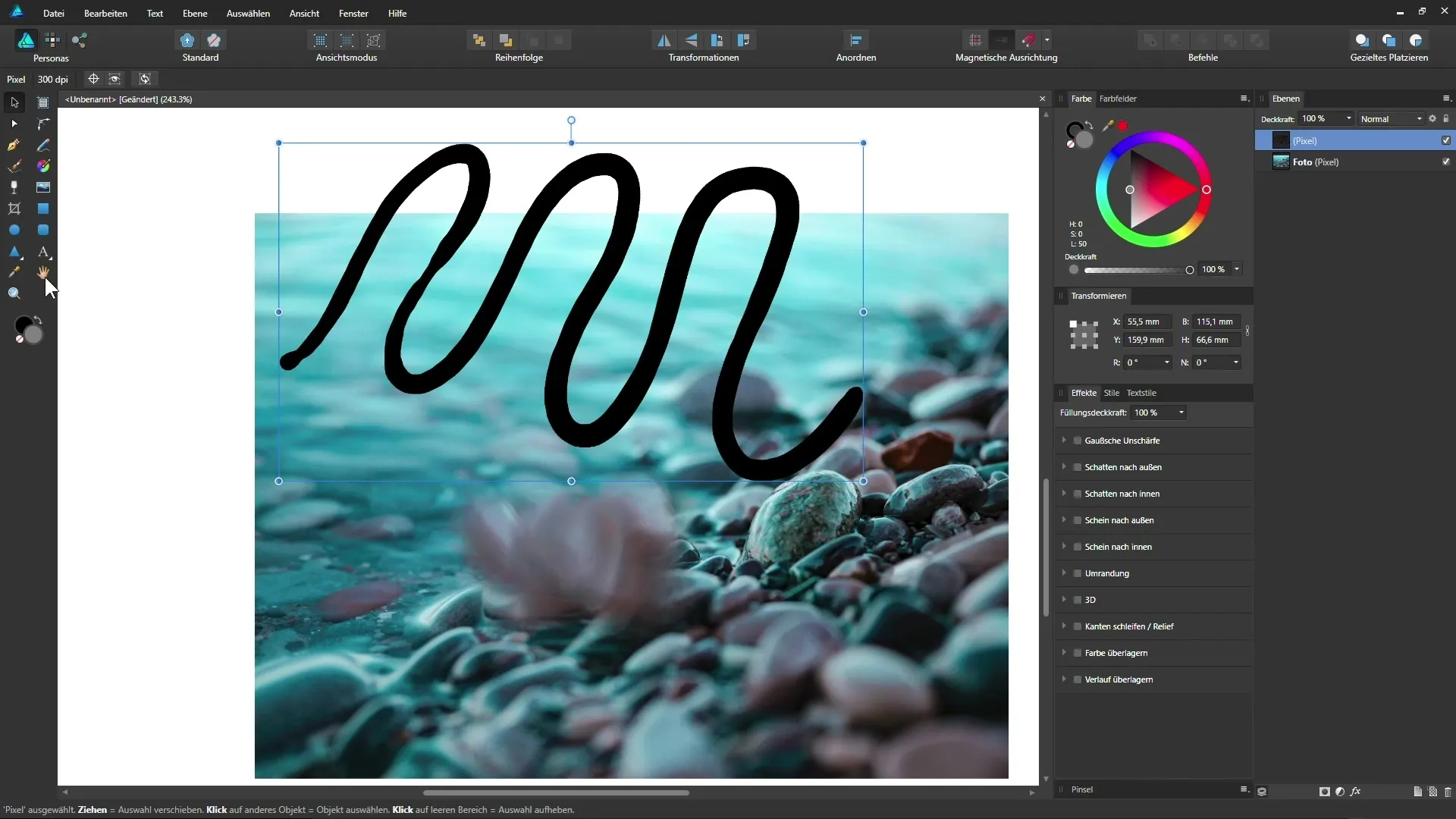
7. Gebruik van de Export Persona
In de laatste stap kijken we naar de Export Persona. Klik op het pictogram om de werkvloer te veranderen, waar je het minimale aanbod van gereedschappen ziet. Hier kun je het Slice-gereedschap gebruiken om verschillende gebieden in het document te selecteren. Met Slices kun je specifieke beeldgebieden voorbereiden voor export, bijvoorbeeld in gangbare formaten zoals PNG, JPEG of GIF.
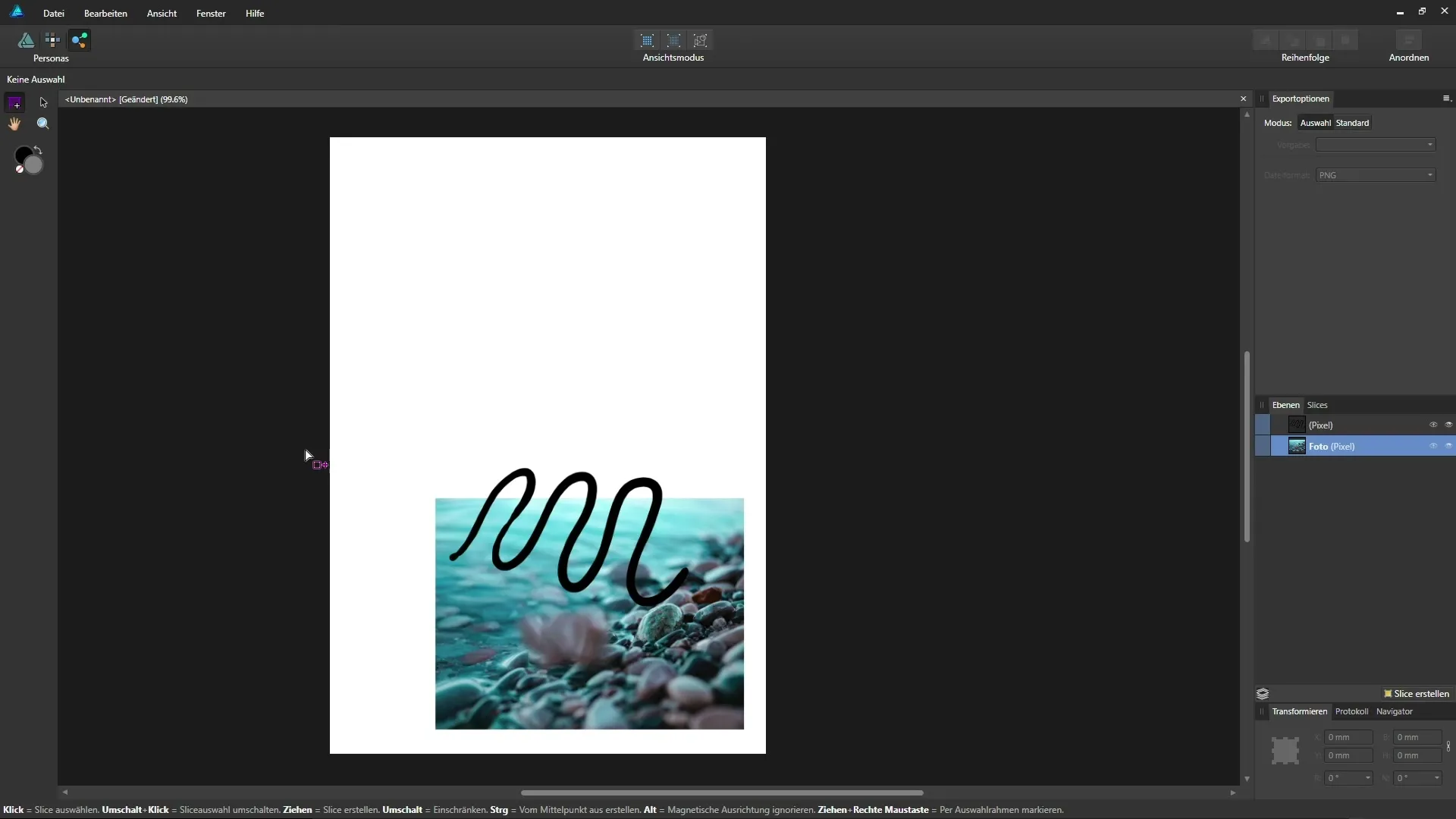
Dit is nuttig om afzonderlijke bestanden rechtstreeks uit je document te exporteren, zonder dat je ze eerst handmatig hoeft te scheiden.
8. Conclusie: De voordelen van de personas
Met deze drie persona's ben je uitgerust om effectief te werken in Affinity Designer. Elke persona is gericht op specifieke behoeften en is ontworpen om je werkruimte overzichtelijk te houden. Door alleen de tools en functies te zien die je echt nodig hebt, wordt het ontwerpproces niet alleen versneld, maar ook vereenvoudigd.
Samenvatting – Affinity Designer: Begrijp de Personas voor jouw Workflow
Affinity Designer biedt een gebruiksvriendelijke omgeving door het gebruik van verschillende persona's, die voor specifieke workflows zijn ontwikkeld. Vertrouw op de Draw Persona voor vectorbased werk, de Pixel Persona voor afbeeldingsbewerking en de Export Persona voor efficiënte bestands-export. Deze structuur maakt je ontwerpprocessen helder en effectief.


